筆者がプロジェクター系のガジェットを買ったのは、もう5年も前の「Galaxy Beam」というプロジェクターにもなるスマホが最後だったような記憶がある。
ごく普通のサラリーマンをやっていた時代から数えると、昔懐かしい3MのOHP時代から、最新の液晶プロジェクターの50~300インチまで、今まで最低でも数百回以上はプロジェクターを使ってきたが、自分で買うまでには至っていなかった。
そんな筆者が、今回「ASUS ZenBeam E1」(以降、ZenBeam E1)という手のひらサイズのバッテリー駆動のモバイルプロジェクターを衝動買いした。
約300gの小型・軽量プロジェクター「ZenBeam E1」
発売日に自宅に配達されてきたZenBeam E1のパッケージには、本体と専用ACアダプター、HDMIケーブル、専用ケース、保証書、Quick Start Guideが同梱されている。
手のひらサイズのZenBeam E1は、重量307g。筆者の所有するもう1つのモバイルプロジェクター「TeleStar」は226gと軽量だが、それぞれの内蔵リチウムイオン電池のサイズが、3800mAhと6000mAhとかなりの差があるので、感覚的には均整は取れているようだ。
TelStarやZenBeam E1をはじめ、昨今のモバイルプロジェクターの多くは自身を駆動するための内蔵バッテリーを利用し、スマホなどへのオンザウェイでの充電も実現しているのが一般的だ。プロジェクターも時代の流れを見ることが必要な時代ならではの発想だ。

いつも絶対に使わない標準添付の太くて固くて重い同梱HDMIケーブル(右)と、過去何度も購入し、キーボードPCなどでも大活躍している細くて柔らかくて軽い他社製HDMIケーブル(左)
残念なのは、TelStarもZenBeam E1も同じだが、たった200~300g程度の重さのモバイルプロジェクターに超固い重量級ケーブルが付属すること。長さこそ短いが、家庭で一般的なテレビとDVD/HDDレコーダーを接続するようなケーブルである。
ZenBeam E1に付属してきた短いHDMIケーブルも、実測はなんと74gと、本体の25%に迫る超重量級だ。筆者は、本体の到着日に合わせて、細くて柔らかい軽量級の他社製HDMIケーブルも注文しておいた。
早速、ZenBeam E1のパッケージを開いて本体を取り出して驚いたのは、なんとZenBeam E1本体の側面に赤い油性マジックで“いたずら書き”したかのような跡を見つけたことだ。
いまだにその落書きらしきものが何を意味するのか不明だが、シュリンクされたパッケージなので、間違いなくASUSのどこかの工場で書き加えられたものだろう。
本来ならクレームして交換だと思うが、発売日に到着しているのに、今さら何日もかけて商品を交換するのは面倒だし、筆者にとっては時間が何より重要なので、今回はマニュキアのリムーバーで落書きをきれいに消して、テストと写真撮影に入った。
ZenBeam E1はTelStarと異なり、非使用時はレンズ部分がスライド型のドアでカバーされている。ただこのカバー、移動時にレンズを保護するようにカバーした状態で、本体を軽く振るだけでガタガタと音がする。ひょっとすると赤い落書きの意味はコレへの注意喚起なのかもしれない。
モードの切り替えで懐中電灯にもなる!

背面にはおおよそお約束の入出力端子が揃っている。USB OUTPUT(5V/1A)はスマートフォンなどへの給電のため。6000mAhの内蔵バッテリーを搭載している
正面のレンズとは反対側の背面に、3.5mmヘッドフォン端子、HDMI/MHL入力端子、USB出力端子タイプA(5V 1A)、ACアダプターDC入力端子、電源スイッチ、スピーカーが配置されている。そしてプロジェクター投射映像のピント合わせのためのフォーカスリングはレンズのすぐ側面にある。
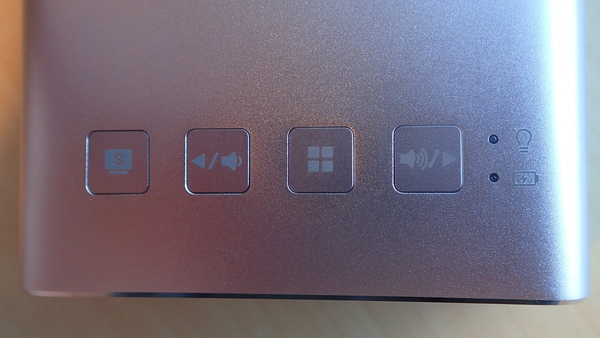
上面に配置された4つの操作系スイッチ。左端はユニークなSplendidボタン
ZenBeam E1の上面には、モード切替のための「Splendid」ボタン(左端)と、画面に投影する「オンスクリーンディスプレイモード」で各種のメニュー選択や、音量の大小などを選択するボタン、電源オン/オフ表示のためのLEDやバッテリー残量インジケーターが配置されている。
左端のSplendidボタンは、繰り返し押すことで、シアターモード→エコモード→フラッシュライトモード→緊急時モードなどを順次切り替えることが可能なショートカットボタンだ。
基本的には内蔵のLEDライトの照度コントロールだが、フラッシュライトモードは夜間などにZenBeam E1を単に懐中電灯代わりに使える。
そして緊急時モードは、ZenBeam E1の内蔵LEDライトが“SOS”のモールス信号を表示してくれる。
これらの機能はUSBモバイルバッテリーにも、モバイルプロジェクターにもなれるZenBeam E1ならではの頼もしい機能だ。

この連載の記事
-
第791回
トピックス
Androidスマホにもカメラグリップ! MagSafe対応「VEGER SnapCam」を衝動買い -
第790回
トピックス
ファンシーでコンパクト「Jojocat C-10」Bluetoothスピーカーを発見! -
第789回
トピックス
PayPay決済で最強の「Galaxy S24 Ultra」用ケースを見つけた! -
第788回
トピックス
1980円! モバイルバッテリー付き超変態仕様イヤホン「TRANS」を発見してブッ飛んだ! -
第787回
トピックス
G-SHOCKのベストセラー5600シリーズの【改】キットを衝動買い -
第786回
トピックス
ほぼカセットテープサイズ「Bluetoothスピーカー」を衝動買い -
第785回
トピックス
唯我独尊デザインパワー「マンガG-SHOCK」を発売日に衝動買い -
第784回
トピックス
ありそうでなかった“目盛り”で時間経過「ビジュアルバータイマー」を衝動買い -
第783回
トピックス
ニキシー管風「Smart Weather Clock」(天気予報管)を衝動買い -
第782回
スマホ
6万9800円で「nubia Flip 5G」折りたたみスマホを衝動買い -
第781回
トピックス
真ん丸の外観に惹かれ円盤型「UFOマウス」を衝動買いしたが…… - この連載の一覧へ


















































